안녕하세요. 별과 함께 “최 율”입니다. 이번 포스팅은 윈도우10 글자 크기 변경하는 방법에 대해서 이야기를 해보려고 합니다.
컴퓨터를 사용하는 연령대가 다양해지고 있습니다. 저희 부모님도 컴퓨터를 자주 사용하고 계신데요.
부모님이 컴퓨터를 사용할 때 글자가 너무 작아서 잘 보이지 않는다고 하더라고요. 그래서 글자 크기를 키워드렸습니다.
젊은 사람들은 크게 불편하지 않게 사용할 수 있더라도 연세가 있는 분들은 그렇지 않은 경우가 있어요.
글자 크기 변경하는 것이 어렵지 않으니 글자 크기를 크게 하고자 하시는 분들은 설정하셔서 사용해 보시길 바랍니다.

관련 글
윈도우10 글자 크기 변경하는 방법
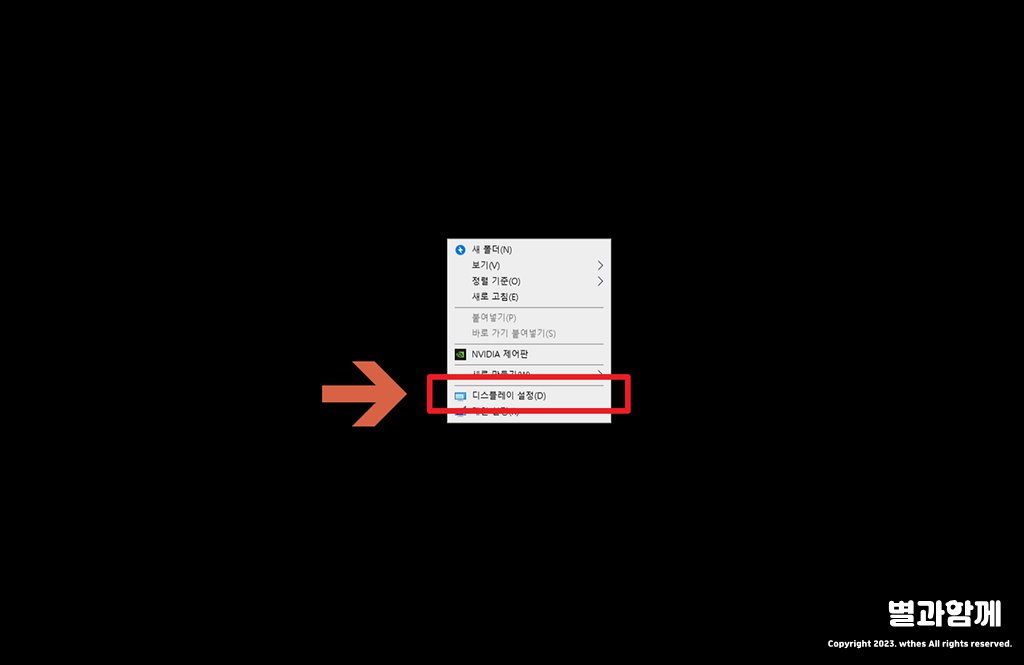
바탕화면 빈 공간에 마우스 우클릭을 해주세요. 우클릭하시면 여러 가지 항목이 나오는데 [디스플레이 설정]을 클릭해 주세요.
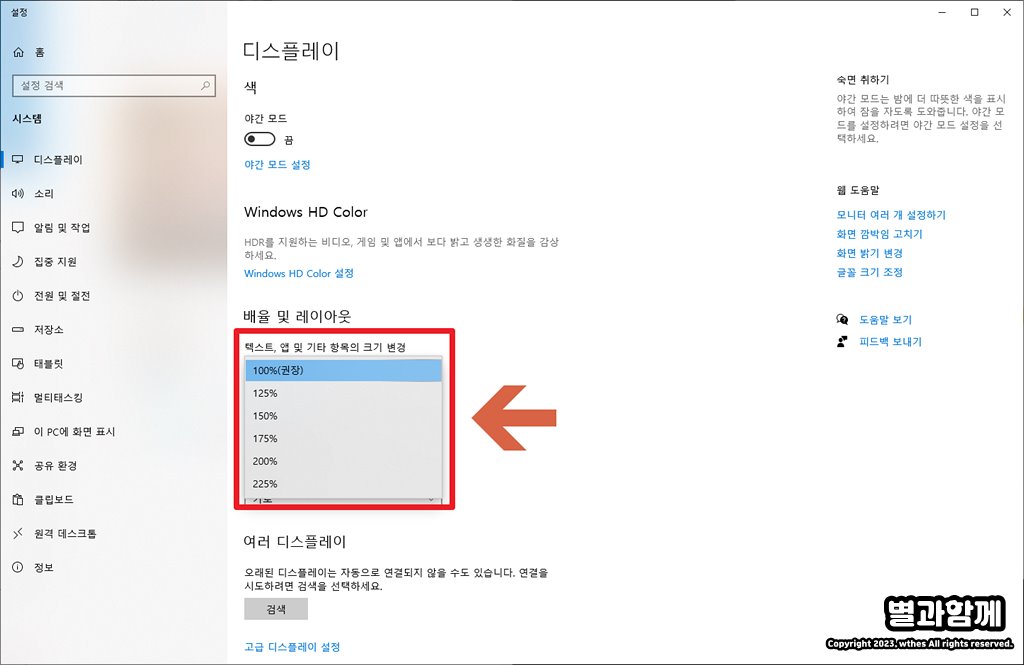
디스플레이 설정으로 들어가시면 [배율 및 레이아웃]이 있습니다. 밑에 퍼센테이지를 클릭하시면 이렇게 크기 비율을 조절하실 수가 있어요.
권장 사양으로 100%로 되어 있지만 크기를 크게 하고 싶으신 분들은 조금 더 키우면 되겠죠?
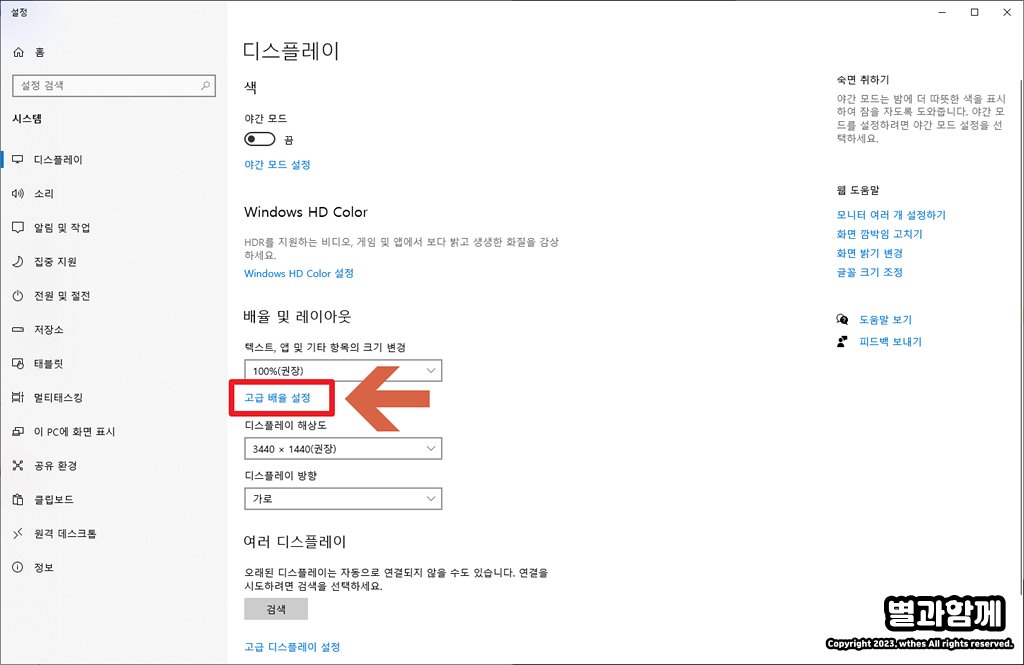
정해진 비율 말고, 내가 직접 설정을 하고 싶다. 하시는 분들은 아래 있는 [고급 배율 설정]을 클릭해 주세요.
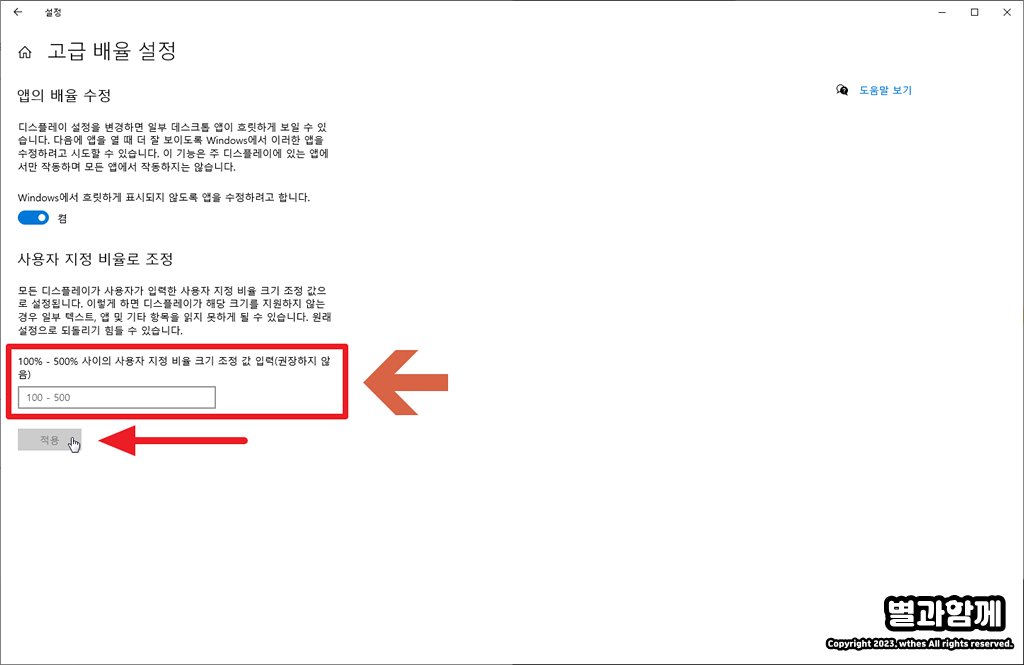
고급 배율 설정으로 들어가시면 이렇게 사용자 지정 비율로 조정을 할 수 있습니다. 110%, 120% 등 다양하게 글자 크기를 조절해서 사용하실 수 있습니다.
다만, 이게 글자 크기만 조정이 되는 것이 아니라 레이아웃 즉, 아이콘이나 윈도우 창 등이 모두 같이 커지기 때문에 염두에 두시고 사용하시길 바랍니다.
윈도우10 글자 크기 변경하는 방법에 대해서 알아보았습니다. 도움이 되셨으면 좋겠습니다.




